 国产工控机源头厂家
国产工控机源头厂家品质之选,首选东田

瑞芯微加固平板通过了IP65级防护认证,具备出色的防尘和防水性能。在尘土环境、还是雨水天气,设备依然能稳定工作。瑞芯微加固平板还通过了基于MIL-STD-810H标准的多项严苛测试,包括防震、防摔、抗...
了解详情
东田推出的国产工业平板电脑DTP-1569-RK3568凭借其卓越的性能和可靠性,成功助力企业提升生产效率与管理水平。
了解详情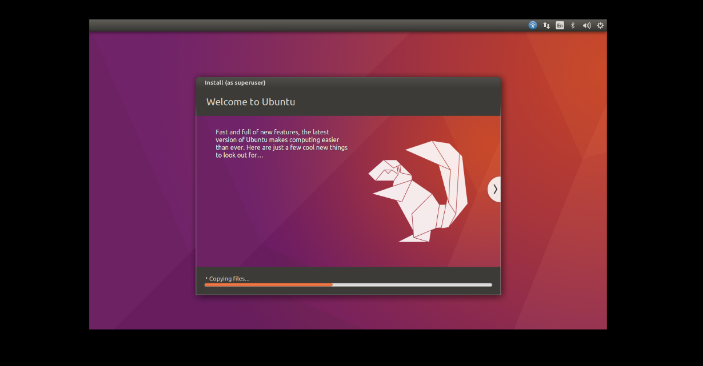
国产化工控机如何安装Ubuntu Server 20.04,请看下方详细教程!
了解详情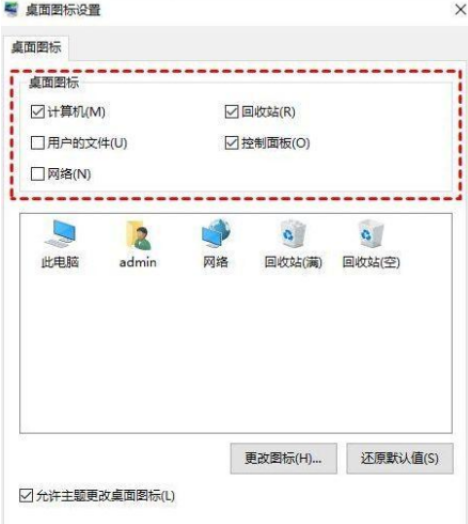
在使用Win10系统的过程中,很多用户可能会遇到这样一个问题:电脑桌面上的图标突然不见了,这让人感到十分困惑和不安。不过,您无需过于担心,因为这个问题通常都有多种解决方法。下面,我们就来详细介绍一下如...
了解详情
2023年12月26日,中国信息安全测评中心公布了一批安全可靠等级I级认证的国产操作系统,有效期长达三年,这些系统在工控行业的应用前景广阔,本文将为大家详细介绍。
了解详情
国产工控机凭借安全稳定自主可控的优势,正逐步在各领域展露头角,东田飞腾d2000国产工控机以卓越品质,为众多行业赋能,今天就带大家领略一下这款国产4U工控机DT-610L-TD2KMB的魅力。
了解详情咨询热线
15058129329作者:东田工控 时间:2025-01-16 浏览量:407
在使用Win10系统的过程中,很多用户可能会遇到这样一个问题:电脑桌面上的图标突然不见了,这让人感到十分困惑和不安。不过,您无需过于担心,因为这个问题通常都有多种解决方法。下面,我们就来详细介绍一下如何解决Win10电脑桌面图标消失的问题。
在使用Win10系统的过程中,很多用户可能会遇到这样一个问题:电脑桌面上的图标突然不见了,这让人感到十分困惑和不安。不过,您无需过于担心,因为这个问题通常都有多种解决方法。下面,我们就来详细介绍一下如何解决Win10电脑桌面图标消失的问题。

首先,最简单也是最常见的原因可能是您不小心将桌面图标隐藏了。这种情况下,您只需要通过简单的设置就可以恢复桌面图标。具体操作如下:在Win10桌面的空白处,点击鼠标右键,然后在弹出的菜单项中选择“查看”。
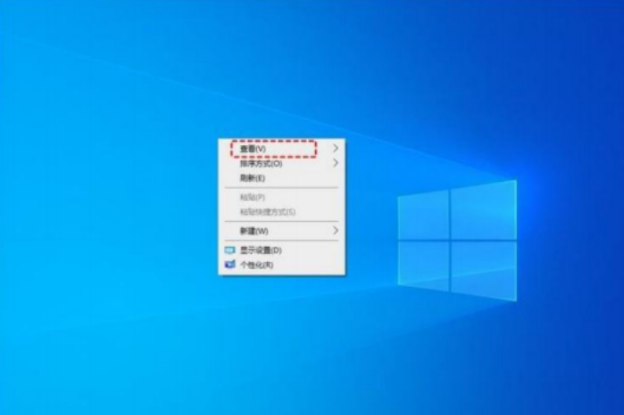
接着,在“查看”一栏中,找到并点击“显示桌面图标”选项。这样,您之前因误操作而隐藏的桌面图标就会重新显示出来。
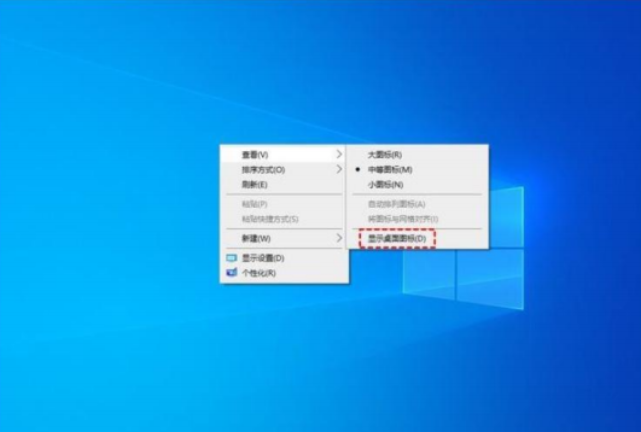
如果上述方法无法解决问题,那么可能是您的桌面上未显示一些系统桌面图标,如“此电脑”、“回收站”、“控制面板”、“网络”等。这时,您可以通过个性化设置来将它们显示出来。同样地,在Win10桌面的空白处点击鼠标右键,选择“个性化”。

在弹出的设置窗口中,点击“主题”,然后在右侧区域向下滚动鼠标,找到并点击“相关的设置”中的“桌面图标设置”。
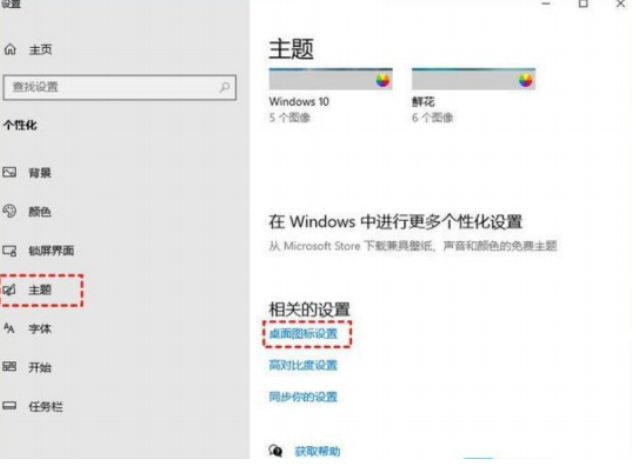
在“桌面图标设置”窗口中,您可以勾选您想显示的系统桌面图标,然后点击“应用”和“确定”按钮。这样,您选择的系统桌面图标就会出现在桌面上了。
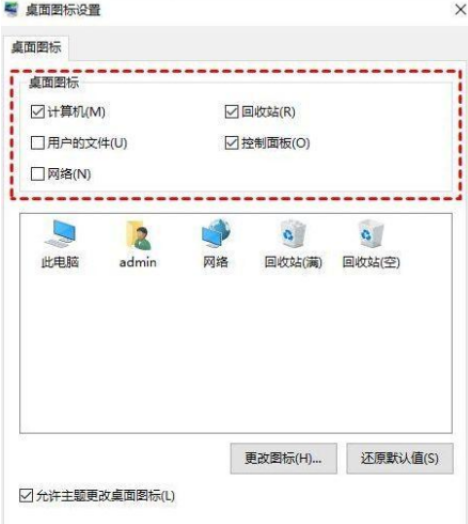
此外,还有一种情况可能导致Win10桌面图标和任务栏都不显示,整个屏幕都是黑色的。这通常是因为Windows资源管理器(explorer.exe)未启动或崩溃所导致的。
这时,您需要重新启动Windows资源管理器。具体操作如下:同时按下键盘上的“Ctrl+Shift+Esc”键打开任务管理器,然后在任务管理器的左上角点击“文件-运行新任务”。
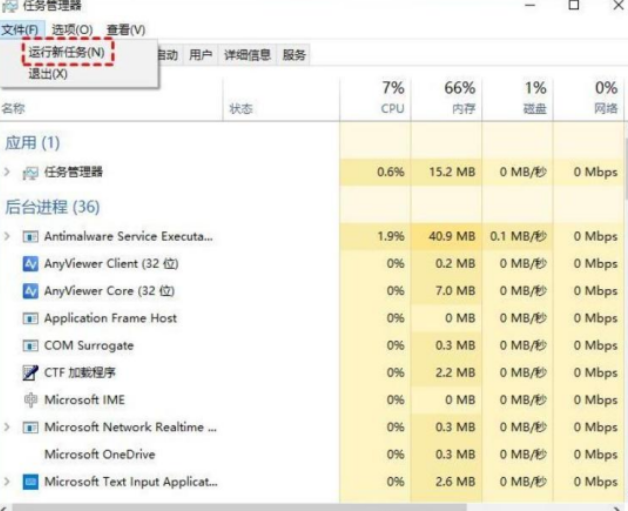
在弹出的“新建任务”窗口中,输入“explorer.exe”命令,并点击“确定”按钮。这样,Windows资源管理器就会重新启动,桌面图标和任务栏也会重新显示出来。
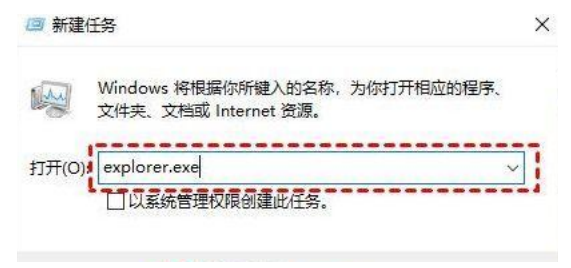
如果以上方法都无法解决问题,那么可能是您的系统文件出现了损坏或缺失。这时,您可以使用系统自带的sfc命令来修复系统文件。具体操作如下:
打开命令提示符(管理员),然后输入并按回车执行“sfc/scannow”命令。
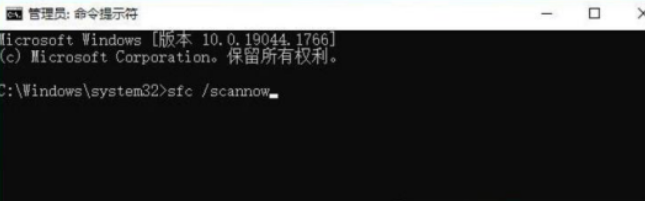
该命令会扫描所有受保护系统文件的完整性,并尽可能修复有问题的文件。
如果sfc命令无法解决问题,您还可以使用DISM命令来修复Windows系统镜像、安装程序等。
总之,Win10电脑桌面图标消失的问题通常都有多种解决方法。只要您按照上述步骤逐一尝试,相信一定能够找到适合自己的解决方案。